资讯专栏INFORMATION COLUMN

摘要:总结一下日常开发中常用的命令忘记命令怎么使用了可以使用指令来,例如基础使用进入目录命令例子进入到目录查看自己所在路径例子我们在下执行命令我想看看这个文件的内容直接查看文件内容命令分段查看文件内容命令敲回车或者空格,可以继
忘记命令怎么使用了可以使用man指令来,例如 man ps ;man grep;
# 例子cd /home/user 进入到home/user目录
# 例子 我们在/home/user下执行pwd命令pwd

# cat命令
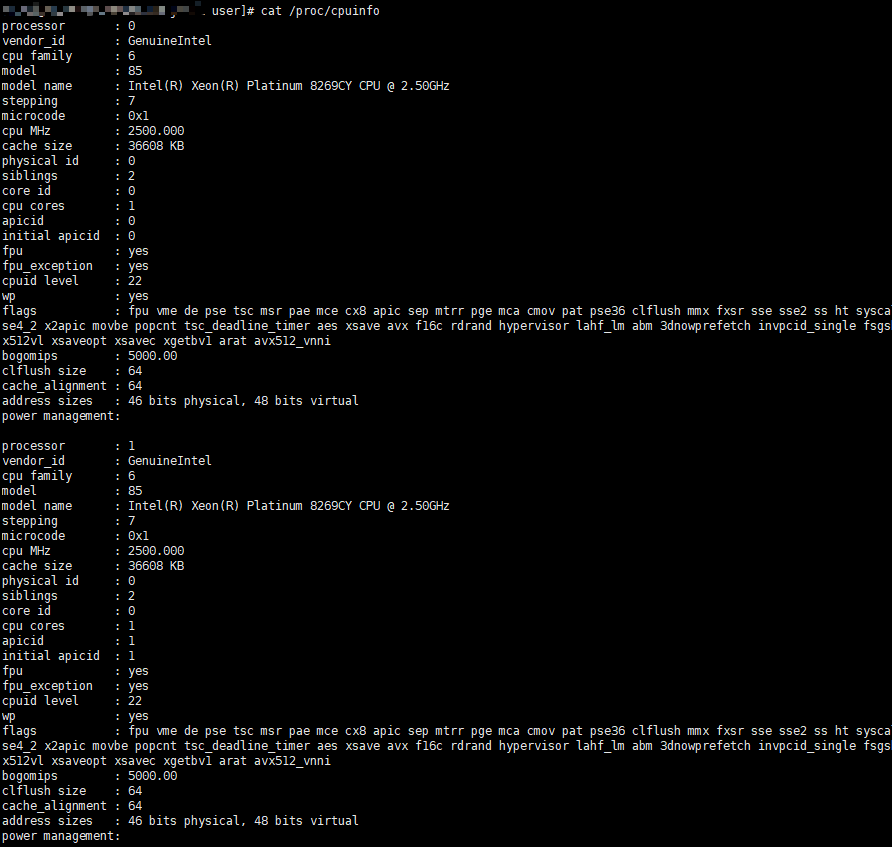
# more命令

敲回车或者空格,可以继续查看往下的内容,按q可以直接退出

# tail命令,默认打印末尾10行
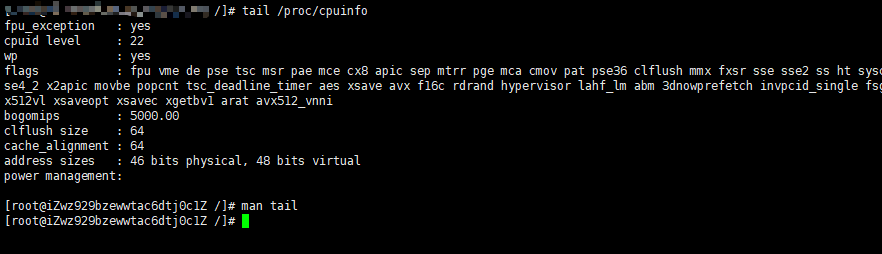
打印末尾指定行数,加上参数-n(假设打印20行)
# tail -n 20 /proc/cpuinfo
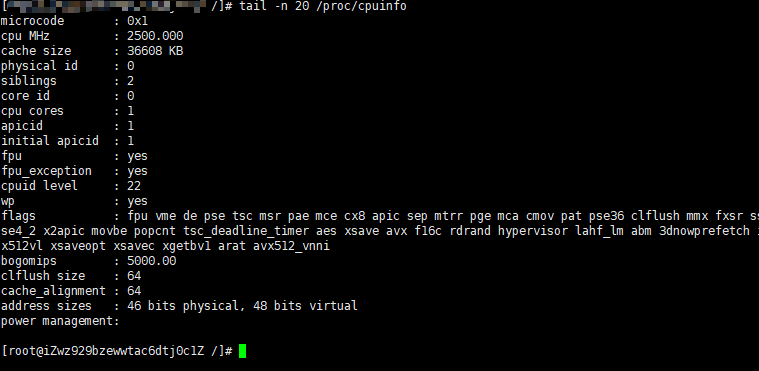
追加打印,加上参数-f(相当于一直”观察着“日志,当有新的内容写入到文件里面,就会打印出来,例如打debug日志等)
# tail -f /debug.log# 使用ctrl+c的方式退出
更多的参数,请查阅man tail
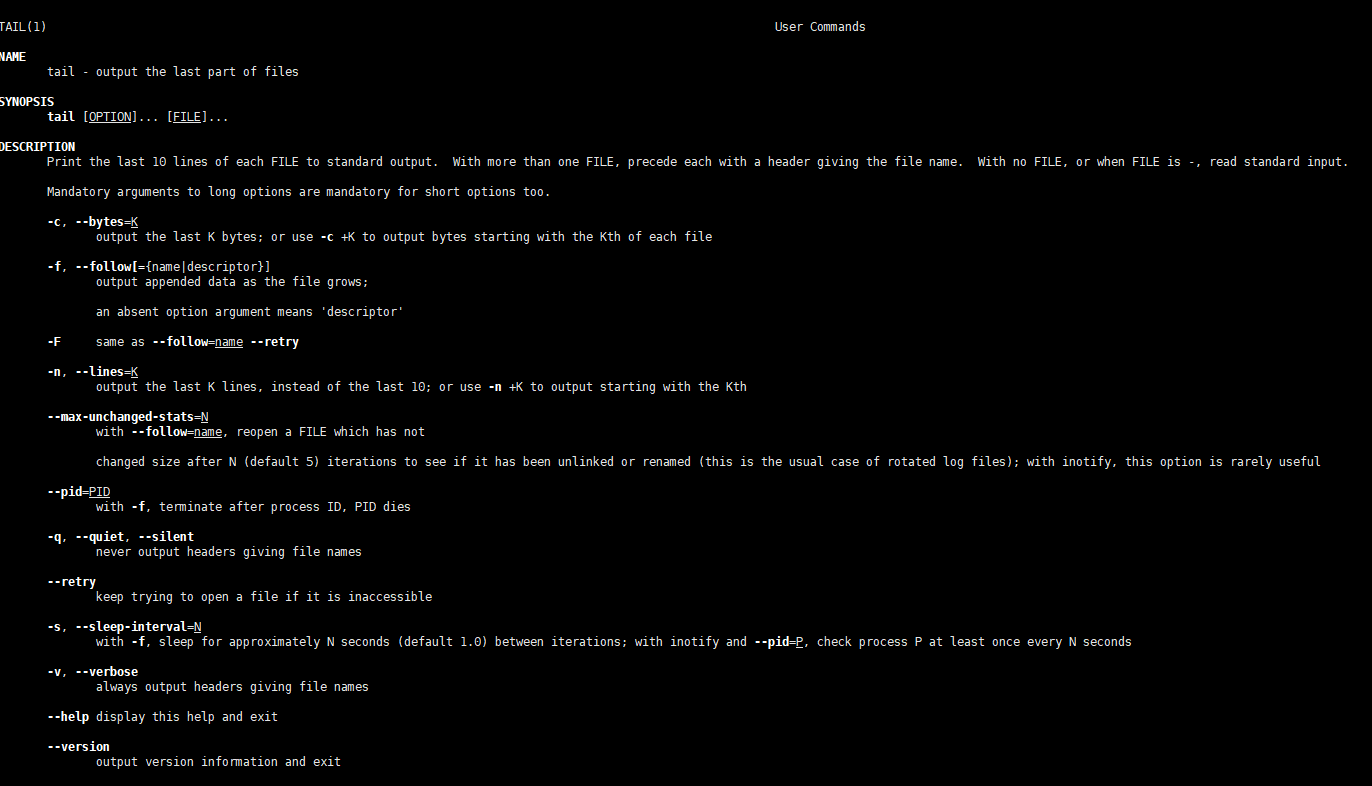
# head命令,默认打印文件头前10行# 例如 head /proc/cpuinfo

打印指定行数,同样是使用-n参数
# head -n 20 /proc/cpuinfo
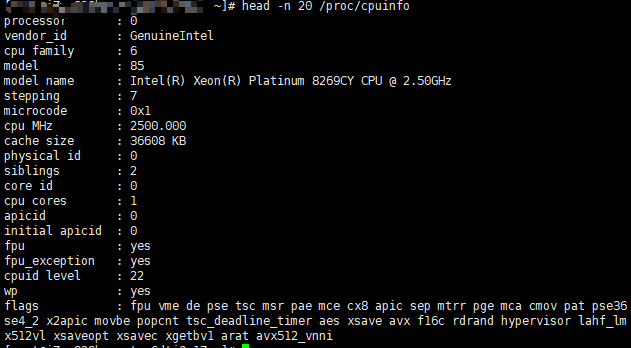
# ps -ef 或者 ps aux# ps -ef 代表使用标准形式打印所有的进程信息# ps -aux 代表使用BSD形式打印所有的进程信息
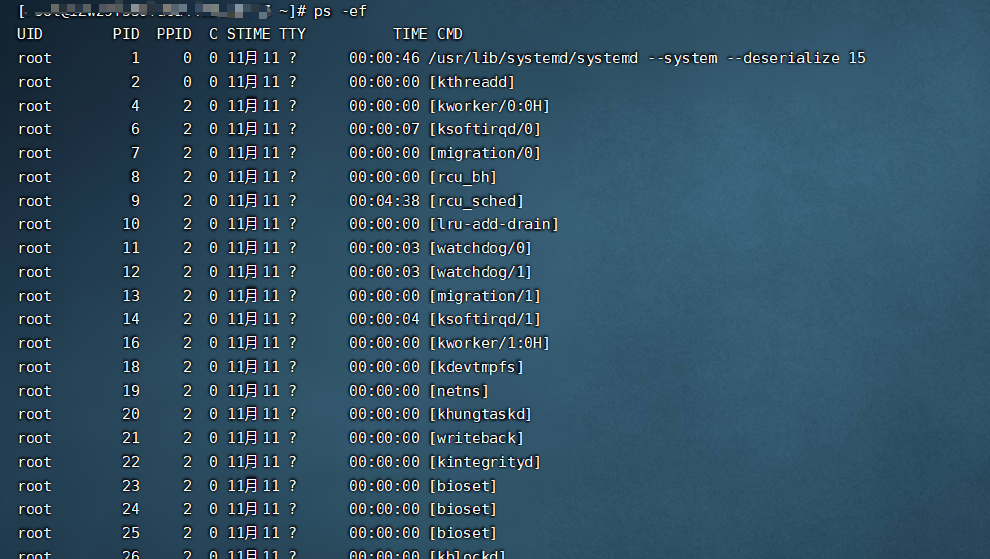
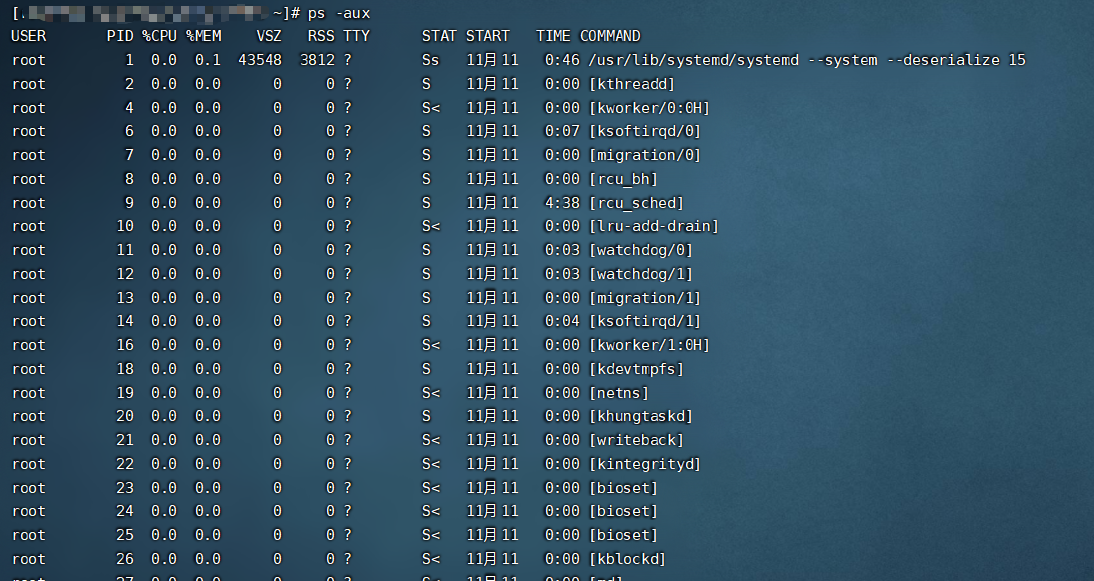
配合 grep 做筛选,我的环境上面有docker,那我只想得到docker的进程信息
# ps -ef | grep docker

# ls

加上参数a,把所有的内容都显示出来,包括隐藏的
# 假设我创建一个文件,以.开头,此时通过ls是看不到的,因为.开头的文件是隐藏文件# touch .yincang

# ls -a# 把隐藏的文件也给显示出来了

首先我们先进入到/home/amg目录下
在该目录下创建dir1、dir2、dir3 三个文件夹,其中dir1多带带创建,dir2、dir3组合创建
# mkdir dir1# mkdir dir2 dir3
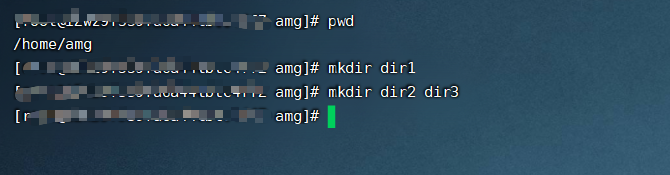
加上-p参数,递归创建,意思就是,创建的父级文件夹不存在就会先把父级文件夹创建出来,再创建子文件夹
# mkdir -p dir4/subdir1

我们回到/home/amg目录下
现在把刚刚创建的dir1、dir2、dir3文件夹删除,这里演示两种方法
使用rmdir
# rmdir dir1

用rm -rf
# rm -rf dir2 dir3

现在dir4这个文件夹里面是有内容的,????思考一下,我们使用就使用rmdir能否删除掉,使用rm -rf呢?
# rmdir dir4

好吧,我可以提前告诉你 rm -rf是肯定可以的,因为rm本来就是移除文件或者文件夹的
如果我要使用 rmdir命令删除不为空的文件夹怎么办?
其实也是加上一个参数 -p,其实这里是先删除dir4里面的subdir1,subdir1为空,可以删除成功,而把subdir1删除了之后,dir4自然也为空,那么顺带就把dir4也给删除了
# rmdir -p dir4/subdir1/

touch命令
本质上touch命令并不是为了创建文件所用的,如果使用man指令去查看,会发现它的概述是change file timestamps,改变文件更新时间,如果文件没有创建出来,我们是可以使用touch的形式创建的,而再次touch这个文件名,会更改他的更新时间
# touch 文件名# 例如 touch file1

vi/vim
使用vi/vim就是编辑一个文件,然后使用wq组合保存,如果编辑的文件是不存在的,就相当于是创建了

# top
实时查看Linux里面的进程信息, 对这些参数做一个简单的解释
首先第一行从左到右依次是
第二行是任务(进程)运行状态,从我测试的云服务器上看,一共有102个任务
第三行是CPU使用情况(每秒钟),从左到右依次是
接下来两行是内存使用情况信息(第四行的物理内存,第五行是虚拟交换内存)
接下来就是实时进程信息,第一行相当于是标题头,其描述作用,我们也来看看各个标签的意思
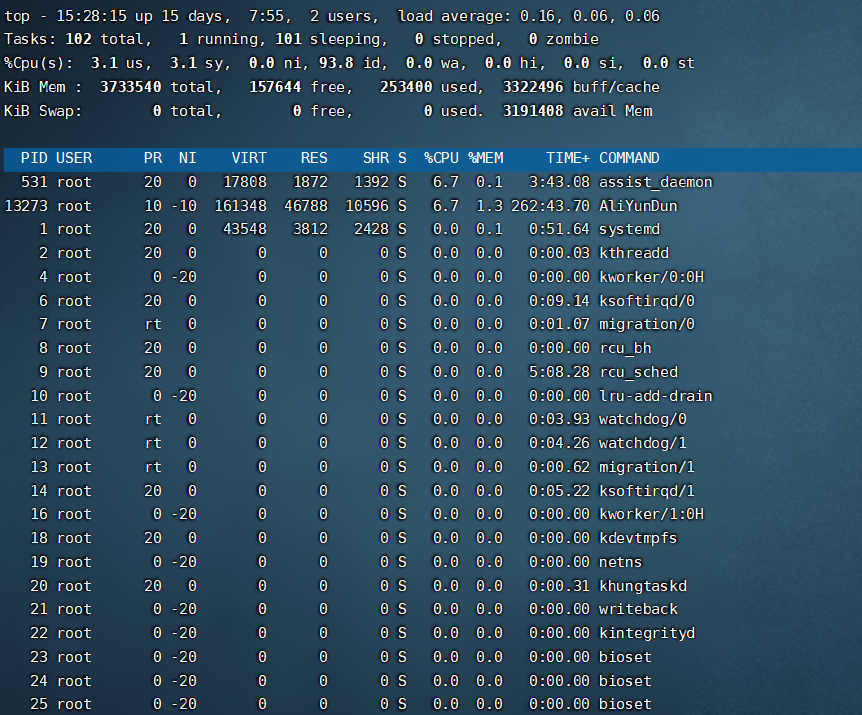
按照cpu使用百分比降序展示进程信息
# top模式下,同时按shirt + p
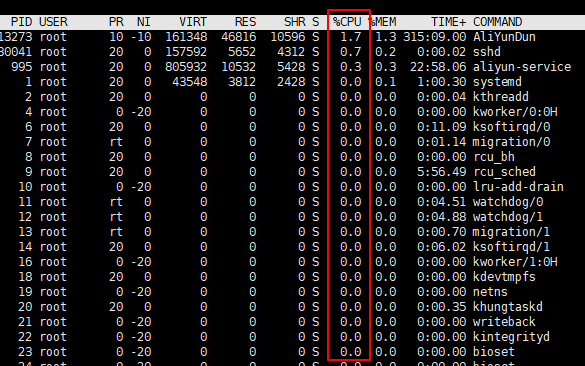
按照内存使用率降序展示进程信息
# top模式下,同时按shirt + m
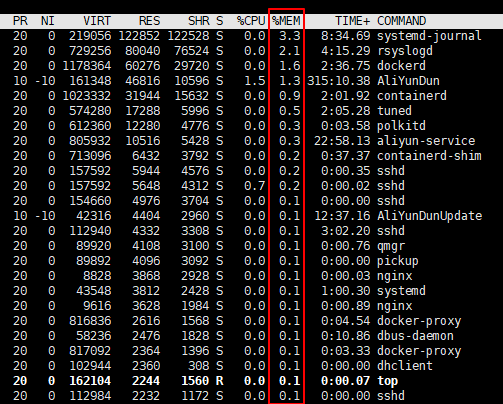
默认是三秒刷新一次进程信息,也可以手动设置刷新时间
# top模式下,按d,即可看到如下红框,填写你想要刷新的频率即可,假设我想10秒刷新一次信息
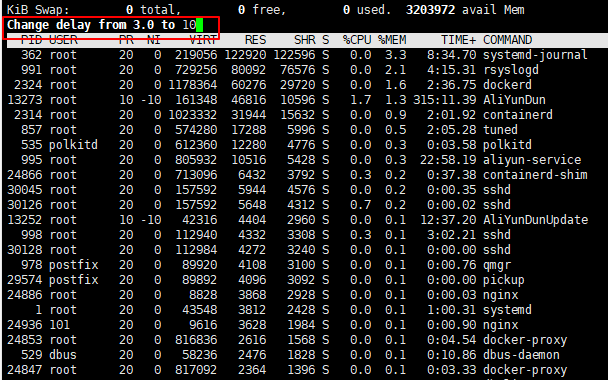
可以使用ll指令,ll就是ls -l指令的缩写,红框处显示的就是文件的实际大小,单位为字节
# ll
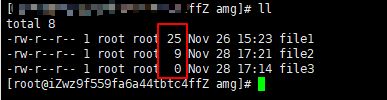
也可以使用du指令,但是需要注意,du查看的不是文件的大小,而是显示所有文件所占用的【块】的大小,而Linux默认的系统分区的block size 最少为4k,所以即使文件只有1个字节,但是也会占用4k的块大小
# du -h *# 列出当前目录下每个文件的占用的块大小,其中h参数代表的用人类更加容易看懂的方式打印,单位为k,m,g
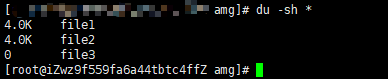
locate指令需要安装,一共就两步
使用起来也很方便
# locate xxx# /xxx你要查找的文件

find指令则不需要安装,使用起来也很简单,配合grep指令使用
# find / | grep xxx

有的时候需要统计文本里面有多少行,可以借助wc指令完成
# wc -l xxx# 其中xxx就是参看的文件,例如 wc -l /proc/cpuinfo

也可以使用cat命令,加上-n参数
# cat -n xxx# -n代表输出内容的时候带上行号,这不过这种方式就会把内容给打印出来

上述的都是些简单的操作,不过使用频率相对是比较高的,遇到不会用的就man一下或者--help参看帮助,配合着网上的教程,还是还容易上手的;下面以一个例子来展示一下,指令组合使用的威力
awk {print $1} /var/log/nginx/access.log | sort | uniq -c | sort -nr -k1 | head -n 10本质上也是多个命令组合在一起使用,达成这个效果,我们来分析一下
awk指令,这个就牛逼了,是一个强大的文本分析工具,网上资料很多,这里就不展开说了;本例子简单解释一下就是从access.log日志中取第一个参数($1),因为日志中第一个参数就是我们需要的ip信息
sort从字面上就知道了是排序操作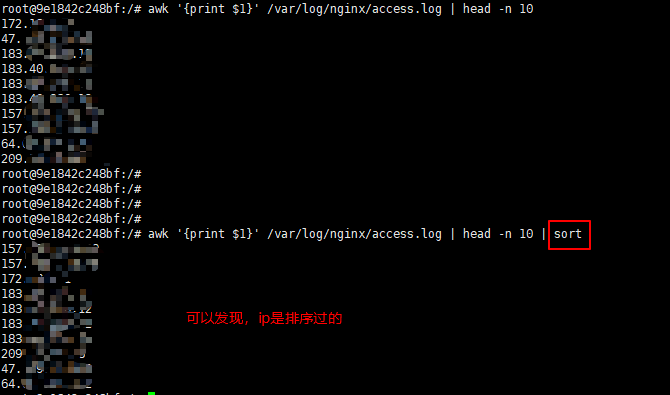
uniq -c从字面上的意思就是去重,uniq嘛,唯一,加上-c参数之后,就会统计行数,也就是说,这里就是去重+统计重复行数 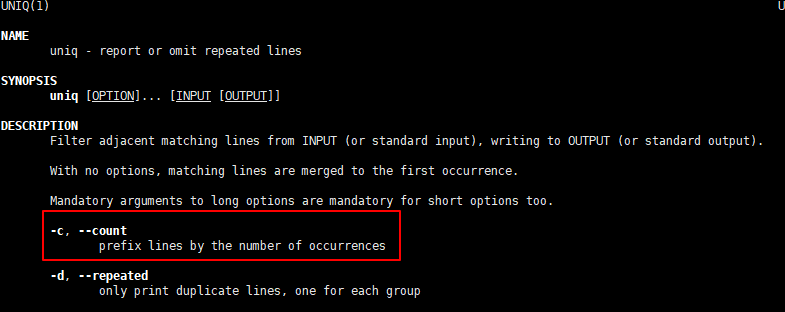
sort -nr -k1代表按照重复行出现的次序倒序排列,-k1代表是以第一列为标准排序,因为经过上面uniq -c之后,输出的结果是这样子的


head -n 10就是之前讲过的,取前10行
所以组合起来就能完成这个操作了
限于本人水平有限,难免会有些纰漏,如果有发现文章那里写的不对的,欢迎指出,谢谢!
文章版权归作者所有,未经允许请勿转载,若此文章存在违规行为,您可以联系管理员删除。
转载请注明本文地址:https://www.ucloud.cn/yun/125689.html
摘要:之基础知识点总结第一章常用命令所谓的命令一般就是指指令,有很多中类型,默认的是,每一个都有自己的内置命令,数量都不相同,也就几十种。两个点加一个斜线,表示上一级目录。表示上两级目录。参数可以让命令递归删除目录及其内容,参数是,表示强制删除。 前言 Linux之CentOS常用命令操作总结。 Linux之CentOS基础知识点总结 第一章 Linux常用命令 所谓的Linux命令一般就是...
阅读 803·2023-04-25 19:43
阅读 4052·2021-11-30 14:52
阅读 3881·2021-11-30 14:52
阅读 3946·2021-11-29 11:00
阅读 3866·2021-11-29 11:00
阅读 3986·2021-11-29 11:00
阅读 3632·2021-11-29 11:00
阅读 6385·2021-11-29 11:00